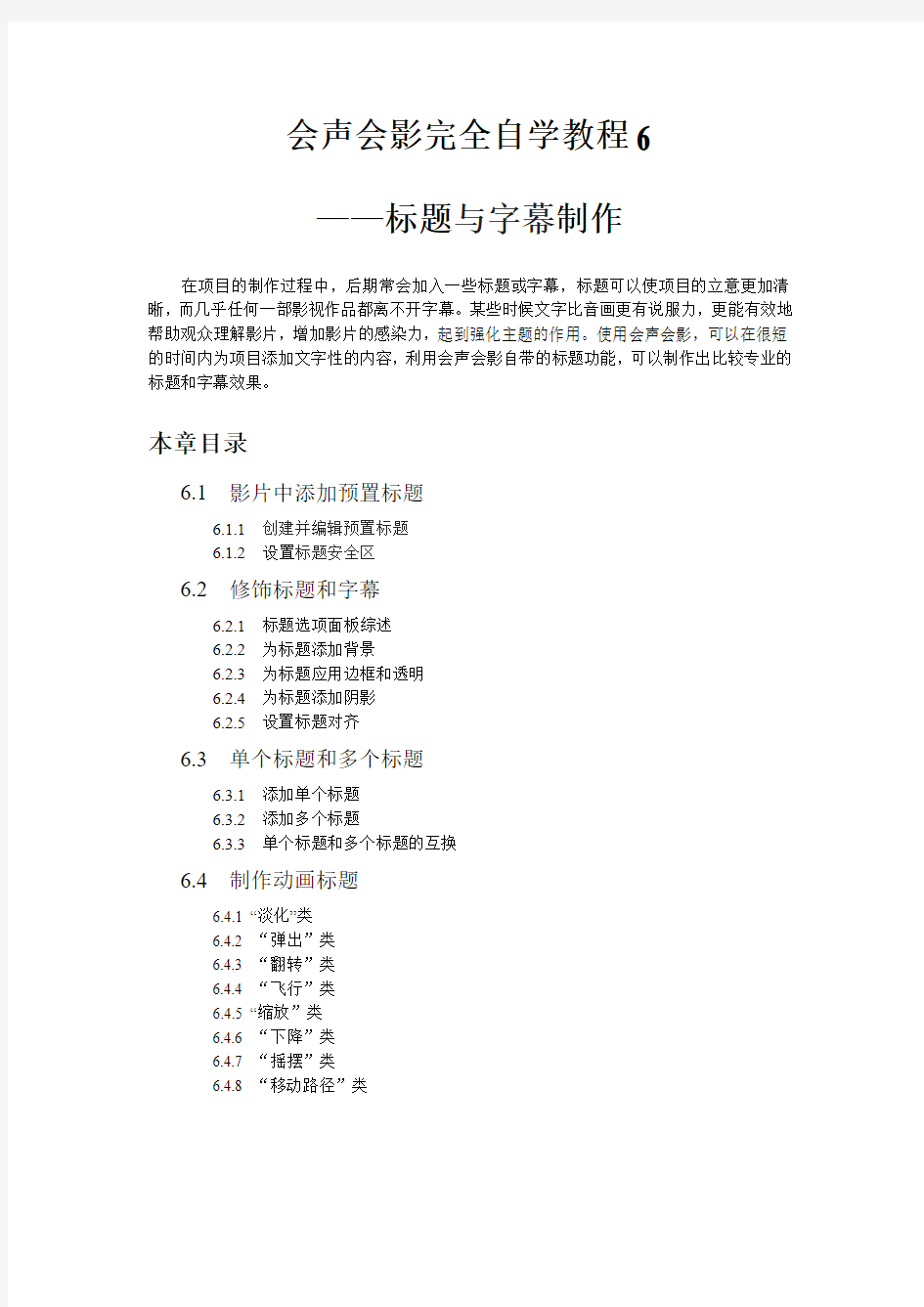
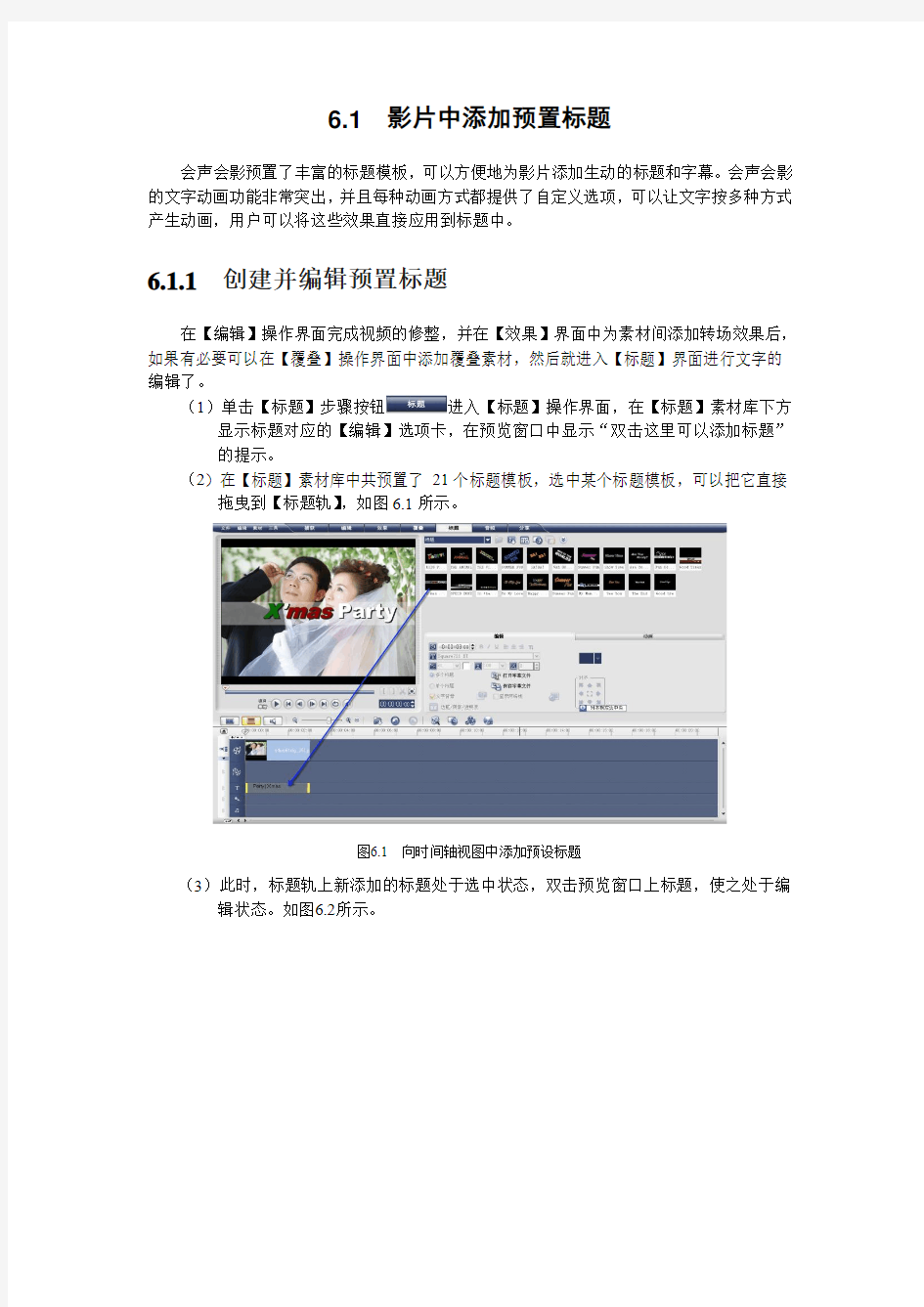
会声会影完全自学教程6
——标题与字幕制作
在项目的制作过程中,后期常会加入一些标题或字幕,标题可以使项目的立意更加清晰,而几乎任何一部影视作品都离不开字幕。某些时候文字比音画更有说服力,更能有效地帮助观众理解影片,增加影片的感染力,起到强化主题的作用。使用会声会影,可以在很短的时间内为项目添加文字性的内容,利用会声会影自带的标题功能,可以制作出比较专业的标题和字幕效果。
本章目录
6.1影片中添加预置标题
6.1.1创建并编辑预置标题
6.1.2设置标题安全区
6.2修饰标题和字幕
6.2.1标题选项面板综述
6.2.2为标题添加背景
6.2.3为标题应用边框和透明
6.2.4为标题添加阴影
6.2.5设置标题对齐
6.3单个标题和多个标题
6.3.1添加单个标题
6.3.2添加多个标题
6.3.3单个标题和多个标题的互换
6.4制作动画标题
6.4.1 “淡化”类
6.4.2 “弹出”类
6.4.3 “翻转”类
6.4.4 “飞行”类
6.4.5 “缩放”类
6.4.6 “下降”类
6.4.7 “摇摆”类
6.4.8 “移动路径”类
6.1影片中添加预置标题
会声会影预置了丰富的标题模板,可以方便地为影片添加生动的标题和字幕。会声会影的文字动画功能非常突出,并且每种动画方式都提供了自定义选项,可以让文字按多种方式产生动画,用户可以将这些效果直接应用到标题中。
6.1.1创建并编辑预置标题
在【编辑】操作界面完成视频的修整,并在【效果】界面中为素材间添加转场效果后,如果有必要可以在【覆叠】操作界面中添加覆叠素材,然后就进入【标题】界面进行文字的编辑了。
(1)单击【标题】步骤按钮进入【标题】操作界面,在【标题】素材库下方显示标题对应的【编辑】选项卡,在预览窗口中显示“双击这里可以添加标题”
的提示。
(2)在【标题】素材库中共预置了21个标题模板,选中某个标题模板,可以把它直接拖曳到【标题轨】,如图6.1所示。
图6.1向时间轴视图中添加预设标题
(3)此时,标题轨上新添加的标题处于选中状态,双击预览窗口上标题,使之处于编辑状态。如图6.2所示。
图6.2 处于编辑状态的标题
(4)重新输入新的文字后,选中需要修改的文字,可以在【编辑】选项面板上更改标题的字体、大小、颜色等属性,如图6.3所示。
图6.3 修改预设标题属性
(5)不管是否选中素材,只要将鼠标放置到预览窗口的标题上,按下鼠标,鼠标指针均会变为手形,拖动鼠标,可以重新定义标题的位置,选中【编辑】选项卡中的【显示网格线】复选框以协助定位,如图6.4所示。
图6.4调整标题位置
(6)在选中标题的四周通常有两个虚线框。内部虚线框为标题大小调节虚线框,拖动虚线框四周的黄色控制点,可以调整文字的大小;外侧的是阴影调节虚线框。阴
影调节框的右侧有一个矩形方块,为阴影修整拖柄,拖动该拖柄,可以调整阴影
的大小,有时也可以调整阴影的方向;将鼠标指针置于四角的紫色控制点上,鼠
标指针变成形状,按住鼠标并拖动,可以旋转文字,如图6.5所示。
图6.5调整标题及其阴影的大小
提示
并不是所有的标题都存在阴影调节框,阴影的种类也有多种,关于这方面的讲解请参考本章第6.2.3节。
(7)依据素材的显示过程,拖动标题两侧的修整拖柄,可以改变标题区间,如图 6.6所示。
图6.6调整标题的区间
(8)【标题】素材库中预置的标题均以“多个标题”的形式存在,用同样的方法可以修改屏幕上的其他标题,如图6.7所示。
字幕制作须知 This model paper was revised by the Standardization Office on December 10, 2020
1. 时间轴 时间轴力求精准,尽量使每一句的时间段正好与对白时间段重合。即使是做翻译的,发现时间轴不准的地方,也应该即使改正。 2. 翻译 a. 翻译上首先要尊重原文,不遗漏句中信息,并做到通顺、自然。在尊重原文的基础上,为了实现通顺自然,不求中英文语素一一对应,适当的时候可以调换中文语序以符合语法及通顺要求。 b. 中文翻译必须符合中文用词、语法规范。杜绝不规范用法、明显不符合汉字愿意的网络用语(如用“额”表示“呃”,用“杯具”替代“悲剧”,用“鸡冻”替代“激动”)等等。 d. 语气词尽量不翻出,具体视情况而定。如果一行英文字幕中,只有语气词、感叹词,那就直接把这行字幕删掉。 c. 不认识的用法、词汇必须查,不要想当然。建议:使用灵格斯词霸,安装牛津高阶、朗文当代等词典,并注意利用“网络释义”功能。使用Google作为常用搜索引擎。 3. 字数 双语字幕上行中文,下行英文。16:9的视频中,中文行字数一般不超过26个字,英文行不超过70个字母。为了避免字幕超长导致分两行显示,必须把长句分成两句处理(使用
Time Machine中的智能拆分,拆分后注意检查时间并手动调整)。在Time Machine当中每一行右侧都会显示字数,注意查看。当然在保存为ass字幕之前不能看到最终效果,这里的误差将由最后的校对、后期来解决。 4. 符号 a. 中文行不要有标点符号。只有引号““””、书名号“《》”、人名之间的间隔号“·”这三个不得不用的符号保留。句中的停顿用空格代替,均空两格。 b. 英文中的标点符号按照原剧本中的复制,不做修改。注意英文标点中一律使用半角符号,省略号用三个连续的"."来表示,即"...",切勿使用全角的"…"等符号。 c. 英文行中,标点符号与下文之间必须空格。例如:Hear that, Mom Oh, so sorry. Gotta go. Bye. 5. 译名 a. 总要求:人名、地名须译出,音译名尽量采用通用译法,可通过搜索获得。 b. 翻译之前务必先向小组长索要译名表,所有译名表中出现的人名统一依照译名表翻译。 c. 新出现的名字,请按照通用译法翻译,并且加入译名表,随完成的字幕一并发给小组长。
玩转视频格式新宠MKV -制作内嵌多音轨和多字幕 随着计算机多媒体技术的迅猛发展,诞生了很多种媒体文件格式,RM、MP3、MPEG等大家都耳熟能详,而MKV这种刚出道但生命力极强的媒体格式,大家是否熟悉呢? 1MKV简介 媒体格式有很多种,例如:视频压缩格式、音频压缩格式,还有“组合”格式,而MKV就属于“组合”格式。什么是“组合”格式?例如我们下载的XviD或者DivX 格式的视频文件,只能收看视频,他们本身没有声音,有时候我们使用一些工具将音频文件(例如MP3,WMA等)与单一的视频文件“合并”,解决了单一视频文件没有声音的问题,将他们合并到一起后的文件就是一个“组合”,更多的人称他们为“容器”,这种“组合”有很多种,例如AVI、WMV、MOV、MP4、RM等,而MKV则是其中最年轻最有魅力的一个格式,它能把不同的内容封装到一个独立的并含有不同语言的字幕,不同视频内容,不同音频的多媒体格式文件中。可以实现梦寐以求的多字幕、多角度、多音轨的多媒体平台,它的方便程度甚至超过制作精良的DVD。 2MKV媒体的播放 使用影音播放器播放MKV媒体文件试试是否OK。
3使用MKVToolnix 制作多音轨多字幕的MKV媒体文件 mkvtoolnix (又叫Matroska toolkit),是一套功能强大的mkv(Matroska)格式制作和处理的工具,支持将多种视频、音频、字幕等格式封装成mkv格式 1)添加素材: mmg支持直接加入其他封装格式,比如avi ogm 等,当然mkv更是没问题.加入之后在"Track"中自动解析出其包含的各种音频、视频。
3/5 页 2)加入需要的音频和字幕 Add 加入需要的音频和字幕, 对于格式较随意的mp3有时不支持,或者对音频格式的规范有些要求,可能还需要麻烦转换一下,可以使用格式工厂进行转换。 append:如果我们要求play 完一段视频(音频),在接着play 另外一个的话,就用append 3)去除多余音频 MKV 格式的媒体往往含有多音频、多字幕,所以在转换前必须要对源文件进行处理。最重要的就是取消那些不需要的音频流,在“Tracks ”列表中将那些不需要的音轨取消选择。 4)合并 最后再单击“Output filename ”后面的“Browser ”按钮将目标文件保存到硬盘,最后单击“Start Muxing ”按钮即可。
用Popsub软件简单制作视频字幕的教程 准备工作: 1、无字幕原版视频; 2、txt纯文本字幕文件(只是文字,不需时间轴,每行字幕存成一行); 3、Popsub字幕制作软件; 4、Vobsub字幕插件(用于在Popsub及其它播放软件中显示字幕); 5、Easy RealMedia Producer(最终生成字幕版视频的工具)。 第一步 打开Popsub软件, 菜单栏“文件”——“打开动画”,选择原版视频(avi或wmv) . 第二步 菜单栏“文件”——“打开时间轴”,选择txt纯文本字幕文件, 出现如下窗口,所有设置保持默认值,按“确定”。 (留意一下“时间轴格式”选项,这里并不需要做修改, 而是因为后面出现类似界面时,会有所不同,所以提请注意)
第三步 上述界面按“确定”后的,出现的时间轴窗口是这样的, 所有对白的开始、结束时间都是0。 如果发现有多余或缺少的对白,可以在这个界面点“右键”插入行、删除行。
第四步 回到Popsub软件主界面, 开始播放视频,并为每句对白插入开始、结束时间。 此界面字幕并不能直观显示在视频上, 所以时间的设定只是大致上的,微调工作留待后面再进行。
第五步 时间全部设置好后, 在时间轴窗口点击“另存为”,将文件保存为“ASS格式时间轴” (这里就要改设置了,对比第二步的不同) ASS时间轴文件的命名,要与原版视频文件一致, 并保存在与原版视频相同的目录下(为最后生成字幕版视频做准备)。
第六步 关闭视频文件,关闭时间轴窗口。 然后,重新打开时间轴文件,打开视频文件, 这时再播放视频,就可以看到字幕文件出现在画面上了。下面就要进行时间轴微调工作了, 整个字幕制作是否精良,这一步是关键,也是最费时的, 要注意配合原版视频的注解和人物台词的节奏。
小灰熊字幕制作软件教 程 TTA standardization office【TTA 5AB- TTAK 08- TTA 2C】
使用小灰熊KBuilder 制作卡拉OK字幕/Lrc歌词编辑器使用教程 使用小灰熊KBuilder 制作卡拉OK字幕 导读: 一、什么是 KBuilder 二、的新功能 三、的安装四、卡拉OK歌词脚本制作五、用Premiere 编辑卡拉OK字幕六、卡拉OK 歌词脚本的高级应用 一、KBuilder KBuilder 是“小灰熊卡拉OK字幕设计工具”的主程序,用于设计专业的卡拉OK同步变色字幕,并生成卡拉OK字幕脚本,然后通过视频非线性编辑软件Adobe Premiere、Sony Vegas 等将其与视音频素材进行叠加处理,就可以制作出令人激动的卡拉OK节目,如果将节目刻录成卡拉OK视频光盘,可以在计算机或家用VCD,SVCD和DVD机器播放它们。 KBuilder 目前的最新版本是3.5.1.623。由于盗版破解严重,作者已停止更新版本。 套件包括以下部分: 1. KBuilder - 小灰熊歌词脚本生成器主程序; 2. KSC - 流行歌曲歌词脚本模板; 3. KBuilder Premiere 插件; 4. Help - 帮助文档,包括歌词脚本制作,以及在常用视频编辑软件中的具体应用的说明。 利用制作卡拉OK节目的一般步骤如下:1. 用 KBuilder 制作歌词脚本,该歌词脚本中定义了歌词什么时候显示,什么时候开始变色,每一个字变色的时间长度,字幕颜色和效果等,完成后保存为专用的.ksc文件,也可以通过“文件”菜单中的“Export”功能生成.ssa或.srt歌词字幕脚本文件;2. 用视频非线性编辑软件 Premiere 或 Sony Vegas 调入.ksc或.ssa文件和其它视音频素材一起编辑并生成视频.avi影片或.mpg文件。3. 用刻录机把.mpg文件刻录到CDR/DVDR上。 二、的新功能 1. 支持 KBScripts 脚本,用脚本可以对 KBuilder 进行全方位的控制和操作:描述卡拉OK歌词,设置卡拉OK字幕的属性以及生成器的各种操作; 2. 支持同屏上下两行歌词,也支持单行歌词; 3. 每行歌词可以单独设置对齐属性。如上一行左对齐,下一行右对齐,单行歌词时居中对齐等; 4. 用于非卡拉OK场合的不变色字幕,比如为电视纪录片配对白字幕; 5. 提供输入音频的正常播放、慢速播放、手动播放三种方式,这样可以制作出非常精确的歌词字幕脚本; 6. 支持纯歌词文本、“.ksc”歌词脚本的输入和编辑,可生成 ksc、ssa 和 srt 三种常见格式的歌词字幕脚本;
篇一:音视频制作学习心得 音视频制作学习心得 程旭军 音视频的制作和幻灯片制作一样,是教师必须具备的一项基本技能。只有学好视频制作,才能更好地完成自己分内的工作,才能更好地服务教育教学。在这次学习之前刚好学校有一个录制视频并上传到网上的任务,在整个制作的过程中遇到了好多问题,同时也勾起了我想学习音视频制作的欲望。在这个时候正好赶上了这次培训,我结合了我之前在制作上遇到的问题有针对性地学习了这次培训的内容。 这次学习音视频制作把我带入了一个广阔的世界,颇具动感的画面,强大的功能都把我深深地吸引住了。以前在制作的时候只能是拿自己对一些音视频制作工具的了解来进行一些最简单、基本的制作。现在有这个机会学习音视频制作,当然要做到认真学习,好好把握这次机会。培训教程详细地为我们讲解了音视频制作的各项功能,加上实际的操作,让我们对视频制作有了进一步步的了解,对各项操作也有了更深的认识。任何事情都是看起来容易做起来难,视频制作也是如此,它包含很多方面的内容,有安装,录制,剪辑,转码等。每个方面又涉及到很多的操作,这就要求我们不断地尝试和摸索,在实践中熟悉和掌握各项操作。俗话说“实践出真知”,动手操作、投入其中,可以提高自身音视频制作的能力,可以让制作出来的视频有声有色,夺人眼球。 学习音视频制作,不仅增加了我们的一项基本技能,还增长了我们的知识,拓宽了我们的眼界,丰富了我们的业余生活。在科学技术日新月异的时代背景下,作为当代教师,我们更应该做到全面发展,积极进取,不断提升自己各方面的技能。为学校的信息化水平能现提高一个当次!篇二:音视频制作心得体会 《音视频制作》心得体会 通过本课程的学习,我感觉我对制作音视频了解了很多。在接触之前以为很难,因为这是个一比较专业的软件处理工具。起初是完成任务的心态去学习它,但是深入学习了解之后,觉得音频软件是一个非常有意思的软件。在学习的过程中,我会将比较复杂的地方做笔记,然后反复练习。音频数字技术在今后的教学中对我们帮助太大。数字音频编辑能对现有的音频文件进行处理,使其满足自己的需要,在今后的教学活动会中有效的利用现代化资源,不仅可以创设情境,还能把枯燥的活动变得生动、有趣。让孩子们在愉快的气氛中主动学习,使活动得到最有效的收获。 作为新时代的青年教师的我们,更应该不断的学习充电。通过这个专题的学习,我不由得对自己肃然起敬,对现代信息技术的好处深有体会.。原来学习真的很重要!在学习的过程中会遇到很多困难,但只要不断地实践,掌握电脑技巧,就会觉得这些并不难相信做出的文件会越来越好,越来越实用。篇三:音频制作学习心得 学习音频软件心得体会 潘飞 今年暑假,我学习了数字音频技术,带着初学者的好奇,在接触之前以为很难,因为这是个一比较专业的软件处理工具。起初是完成任务的心态去学习它,但是深入学习了解之后,觉得音频软件是一个非常有意思的软件。 在学习的过程中,我会将比较复杂的地方做笔记,然后反复练习。音频数字技术在今后的教学中对我们帮助太大。数字音频编辑能对现有的音频文件进行处理,使其满足自己的需要,通过学习,我学会了几个小方法方法。它不仅可以将自己需要的的几首歌曲合并在一起,还能将自己不需要的歌曲部分删除掉,这样子可以节约活动中不必要的时间。运用电脑制作一些文件,可动可静,生动活泼,使教学过程更加生动、直观、形象,吸引幼儿的注意力,提升幼儿参加活动的兴趣。现在课堂教学以幼儿为主体,音频数字技术可以调动幼儿的学习积极
菜鸟也要学字幕 我也是新学习如何压缩视频和添加字幕,找了半天各种专业数据,专业单词让人头痛脑热,还好花了3,4天摸清了一些门道。想来想去还是把自己摸索的一些东西贡献给广大小白,我只介绍最基础的方法和工具,老鸟完全可以绕道,想学专业制作软件的也不用看了,如果想5分钟之内上手的话,不妨往下看。 视频压制,压缩就是通过专业的工具改变视频的编码方式通过对视频质量不明显的降低来获得更小的文件体积,以便于在不同的设备上观看。比如将20G的好莱坞3D大片压缩成1G的高清视频,或者在视频中压入自己或找到的字幕。专业的视频编辑软件有许多AE,AP 以及MEGUI等等,没有一定的基础知识很难上手,介于半专业的软件会声会影恐怕也不是咱们小白能拿来用的,更不要说全英文界面了。下面我就介绍几种在网上很常见也很简单的方法来实现2个功能;视频格式转换和字幕添加。 在最前面我首先说一点关于字幕的,字幕可以分为2种,外挂字幕,就是在你的视频文件外有一个和视频文件同名的字幕文件,视频播放的时候播放器自动把字幕加到视频下面,视频和字幕是分开的,把视频移到别处播放就不会有字幕显示了,大多数播放器还支持在线字幕,当你联网播放视频时,他会自动到网上寻找对应的字幕用来显示。内嵌字幕,就是字幕是视频图画的一部分,二者不能分开,这种往往需要把字幕文件和视频放到一起用软件压一压。当然最基础的是如何找字幕或者自己制作字幕,后面再说。 第一种,播放器自带转换功能(以暴风影音为例,QQ影音和迅雷看看等等同类) 首先我们要打开我们的要编辑的文件。
在打开文件后,在视频播放的右上角有四个小字,要注意。单击“字”便是字幕 在载入和浏览的地方可以选择你想要加入这个视频的字幕文件,当然前提是你已经准备好了字幕文件。下面的按钮你可以选择字幕的大小和字体。
看了字幕区的置顶教程和网上的BBS摸索出来的最简单的字幕制作和内嵌方法:(有错误请指教) A.准备好三个软件:PopSub_Version0.74、VobSub(字幕区置顶帖里有下载地址)和VirtualDubMod 1.5.10.1 汉化版(去华军搜一下就找着了)。 B.首先是准备无字幕片源一个,最好是AVI或MPGE格式等非压缩格式。 C.用PopSub_Version0.74制作字幕和时间轴,我的例子是英文MTV配英文歌词,事先将字幕文本准备好。(漫游字幕组编写,便利!第一次进入时需要口令,对话框有提示) 制作步骤: 1.新建时间轴——根据片源中个歌词和准备要做成字幕的歌词逐句输入到时间轴。 2.插入时间——载入片源后,反复核对,插入每句歌的开始时间和结束时间, 保证字幕与歌词一致,最精细可以调整到0.001秒。可以在“设置”中设定快捷键,方便操作。
3.制作好完整时间轴,可以选择相应的字体、字号、颜色等设置,然后点工具栏上的“画面跟踪模式”和“预览模式”,再重放片源动画,对字幕进行校对。检查无误后存为*.ass文件,这时用暴风影音就可以观看字幕效果了。 如果暴风音不能载入字幕,需要在“查看”下拉菜单“选项”-“回放”中的“输出”进行 配置修改。具体如下:(此配置请确认安装了Dirctx9.0,32真色彩)
而且暴风影音最大的优点就是,可以修改字幕的颜色、字体、字号等,具体方法是载入字幕后,在“播放”下拉菜单中的“字幕”=》“风格”进行调整,还在“文件”下拉菜单中“保存字幕”另存为其他格式的字幕,如:*.sub和*.ssa等等。此设置可支持外挂字幕,但要和影片文件同名,并在一个文件夹中。(有点跑题了。。。) D.VirtualDubMod 字幕内嵌: 1.首先载入无字幕片源,设置好文件开头和结束点,然后在“视频”下拉菜单中选“滤镜”,内嵌字幕需要外部滤镜包VobSub,因为软件本身内置滤境没有相关字幕内嵌滤镜。然后选择“添加”——“加载”,然后选择解压缩的VobSub外部滤境包中的“VSFilter.dll”文件,返回来可以在“添加”中找到我们需要的滤镜“Textsub”,然后加载之前做好的*.ass格式字幕。
如何制作卡拉OK字幕KSC文件? 如何制作卡拉OK字幕KSC文件?1、制作歌词脚本文件 在进行歌曲卡拉OK字幕制作工作之前,我们先用文本编辑软件,如记事本程序将歌曲的歌词文件编辑好,行与行之间不要留空行,但段落间可以加空白行以区分,这样可以增加歌词的可读性。在编辑时注意歌曲每一行的歌词字数最多不要超过12个字,如果多出12字,可将歌词分为两行。编辑完成后,将歌词文件用文本文件格式保存,并命名。 启动KBuilder Tools程序,单击工具栏上的“打开”按钮,在“打开”对话框中找到歌词文件并打开,这时KBuilder Tools 就会将歌词文本调入到编辑窗口中,并自动在歌词文本前面生成三行初始代码,可以看到此时编辑区的颜色为灰色,表明当前的状态为取时间状态。 如果你发现导入的歌词文本中有错误的地方,你可以直接在KBuilder Tools中对歌词文本进行修改。方法是单击F2键将编辑区状态由取时间状态切换到编辑状态,在编辑状态中你可以对歌词文件进行编辑修改,修改完成后,单击F2键切换到取时间状态。 将KBuilder Tools状态切换到取时间状态,此时编辑区会变为灰色,用鼠标在歌词编辑区中第一行歌词起始位置处单
击,这时在编辑区上方的字幕窗口中就出现了第一行歌词,单击多媒体播放器的“播放”按钮播放歌曲,当听到演唱到第一行歌词中的第一个字的时候,用鼠标单击字幕窗口中的第一个字,这时可以看到字幕窗口中的第一个字由白色变成了蓝色,当唱到第二个字的时候,敲一下空格键,这时第二个字也由白色变成蓝色,每唱一个字,就敲一下空格键,直到这一行歌词演唱结束。当一行的歌词演唱结束后,你必须等到开始演唱下一行的第一个字时才能敲空格键,这时KBuilder Tools会自动将下一行的歌词调入到字幕窗口中进行取时间操作,如此操作直至将歌曲中所有歌词做完。需要注意的是,做到整首歌词的结束位置处时,需要多敲一次空格键,以便结束对歌词字幕的取时间操作。 初学者在使用KBuilder Tools制作卡拉OK字幕时,可能会感到歌曲播放速度较快,在制作时常常会手忙脚乱。这时你可以单击工具栏上第一个按钮即“打开多媒体文件”按钮右侧的倒三角形标志,接着从弹出的下拉菜单中选择一种合适的播放速度,然后用此速度播放歌曲来进行制作。 操作结束后,你将看到在原来的歌词文本中增加了许多时间控制代码。 2、检查歌词脚本语法 如果歌词脚本中存在语法错误,歌词脚本就不能正常预览,当然也不能生成字幕视频,这一点需要特别注意,所以歌词
音频制作心得体会 篇一:音乐软件制作的学习感受和心得体会 音乐软件制作的学习感受和心得体会 一段音乐制作的学习历程,无疑开阔自己的眼界,虽已过了痴迷网络歌手吹拉弹唱样样精通的时期,但电脑音乐制作软件解开了自己心头的很多疑团,使自己对音乐制作有了更深刻的认识,同时给自己提供了一种全新的、现实的学习音乐的方式,为自己今后音乐的学习和创作提供了更大的可能性,对自己在舞蹈方面的发展提供了更广阔的平台。 我认为电脑的音乐制作软件的最大的优势就是方便性和真实性。只需要一台电脑就能创作由很多乐器配合的音乐篇章,让人感觉自己沉浸在一个乐队的激情演奏当中。但是另一方面讲,真正掌握音乐软件的使用方法又是一个比较复杂的过程,它需要一定的乐理知识,一定的电脑操作能力,一颗对音乐热爱并热爱钻研的心。 坦白的说,一个崇尚艺术的人,通常还是会更偏爱纯粹的艺术。作为一个艺术家,电脑上模拟的世界最顶级的钢琴演奏,都没有真正的弹奏一架普通钢琴来的幸福。不过如果仅仅作为一个演奏的欣赏者,电脑软件制作的音乐无疑也是耳朵的一次享受。热爱艺术的人总希望可以尽善尽美,所以杨丽萍为了为了让一个舞蹈更生动,专门拜师学艺,研习孔
雀的各种叫声,不过现实中不可能把每样需要的乐器都学会,或者根本就没有时间、精力、资金去学习,所以电脑音乐制作软件制作软件就为那些怀揣音乐梦想的人,提供了一种可能性,为音乐在脑海里迸发的灵感寻找到一种宣泄的方式,并且带来惊人的效果。 篇二:有关课件制作的心得体会 有关课件制作的心得体会 最近通过国家开放大学这个学习平台学习了更加专业的课件制作技术,在课堂上老师向我们展示了那种专业的ppt制作网站的专业ppt制作,使我大开眼界。虽然之前我也做过很多次ppt了,可是,相比之下,才发现自己制作的ppt简直就太小儿科了:图片的选取很幼稚,很不清晰,而且没有相应的视频很音频的插入,显得很呆板,长篇大论的字幕打在上面,看得人眼花缭乱。最不足的是,课程内容不能良好的反映教学的目标和内容,无法很好的为教学服务。 多媒体课件中包含了大量的文字信息,是学生获取知识的重要。设计时要做到: (一)对文字的设计 (1)文字内容要简洁、突出重点 文字内容应尽量简明扼要,以提纲式为主。有此实在舍不去的文字材料,如名词解释、数据资料、图表等,可采用热字、热区交互形式提供,阅读完后自行消失。
前言: 亲爱的朋友们,欢迎您的关注,我将不定期更新自己所学的PR视频剪辑的学习笔记,为了让爱学习的朋友们能够理解,我会把详细步骤记录下来,供大家学习。 准备材料:字幕的TXT文档 PS软件:小编用的是PS2020版本 长话短说,让我们开始学习吧: 第一步:将准备好的字幕word格式或TXT格式进行整理,话不多说,直接上图 TXT的整理成这个样子的,开头用3个英文字母开头,然后另起一行,每行的文字个数就是在视频中显示出来的字数,因此不要过长,要根据差不多的位置直接Enter键吧! 第二步:打开准备已久的ps2020吧。
打开ps2020之后,新建文档,记住这一步选择“胶片和视频选项”,在预设详细信息的面板中设置一下1920×1080(高清视频格式)分辨率为72,背景容的颜色可以自定义一种颜色,目的是为了区分出字体(ps:字体设置之后可能因为背景而显示不出来字体的样子哟) 点击确定即可。 第三步:设置字体样板,如图上标注的,设置字体类型、大小、调节字体颜色。(ps:PS
软件中字体直接点击左侧栏中的“T”即可)顺便提醒一下,这个字体的位置是视频中字体的位置,所以最好设置在屏幕的中间位置,因为设置好导入premiere软件中的话,是不能更改的哟。这个字体设置好之后,输入的三个A是可以忽略的。如果想要设置字体的描边效果的话,可以点击字体图层,点击右键,选择混合选项,在描边中设置。 第四步:关键的步骤来了,小伙伴儿们注意啦!!!!点击图像,变量,定义。这里会出现一个关键的地方,如果不注意会出错的哟――“文本替换”中输入字幕文件中开头的三个小“a”
点击下一步”会出现下图,点击数据组右侧的图标,出现数据组,然后导入“字幕”,最后点击“应用” 点击完应用过程中会出现,下图
【应用】教你如何压制内嵌字幕的电影 【原创教程,转载注明出处】 电影现在需要我们业余人士来压制的确实不多 除非你自己翻译的字幕,觉得不错,想和大家分享,可能会去压制 一般来说,各大影视论坛都有专业的压制人员 他们压制经验多,工具也复杂,需要有一段时间的学习才能掌握高级压制技术 我在这里只是教一个简单的方法 你可以用这个方法给自己拍的小录像配上字幕,方便给亲朋好友观赏 下面就开始教学吧,首先要准备以下工具(点击查看下载地址): 或 ======================================分割线====================================== 1、准备好视频文件和字幕文件。 2、这里有两种压制办法,先说第一种,使用视频转换大师(WinMPG Video Convert)进行压制,首先先打开,点击“更多”选择要压制后的视频格式。
3、配置好源文件后点“高级”。 4、选择好你的字幕文件。如果视频声音过轻,可以放大音量,不过只能放大200%,不过你可以通过多次重复放大音量来实现扩大声音效果。左边还可以选择要截取的某一段,你可以把开头片尾不必要的东西给取消掉。然后点“确定”返回后就可以开始压制了。
5、这是使用另一种软件进行压制,首先打开WisMencoder。这个不用安装,下载解压好就可直接使用。 6、添加视频文件。
7、点“字幕设置”,然后在右边配置好字幕的路径,以及其他信息,比如字体,大小,字幕的高度。这里建议大家不要用一些奇怪的字体,可能会压不出来,最好还是使用Windows自带的默认字体比较好。 8、点击“视频截取段落”可以截取一小段影片,和上边那个软件一样,也有这功能。这个的好处就是你可以先截取一段,看看效果,如果不行,再做调整,不会浪费过多的时间去压制一部效果很次的视频,那样太得不偿失了。
常用字幕制作软件介绍 字幕制作其实非常简单,我们拿到一段视频,首先将视频中的对话用文字记录下来。这里我们可以使用记事本工具。在制作字幕过程中,记事本的作用十分明显,制作完成的字幕都是用记事本打开编辑的。 当我们手中有了文字材料以后,我们就需要为这段文字加上时间轴。在这里我为大家推荐2个软件,subcreator和popsub。下面我具体介绍下这2款软件各自的优缺点。 subcreator是一个只有几百KB的小软件,用他来加时间轴十分便捷,理论上我们只需要一个快捷键组合便可以完成整个时间轴的添加。但是如果要为字幕添加特效的时候,subcreator 就显得有些无能为力。。。这时候我们便求助于popsub。 popsub是漫游字幕组制作的,相比subcreator的几百KB,整个软件有8MB 左右,不过相应的在功能上更为强大。所以当我们没有特殊要求的时候,在平时使用subcreator更为方便,如果说需要添加字幕特效,比如卡拉0K的渲染效果,字幕的滚动效果等等,就需要使用popsub。 做完时间轴,我们就可以输出字幕文件。常见的格式有SSA格式SRT格式SUB格式SMI格式,一般我们将字幕文件输出为SSA格式。为了让字幕正确显示,可能需要对字幕文件进行编辑,用记事本将SSA字幕打开就可以直接对字 幕进行编辑。 编辑完字幕文件后,将其保存为和视频相同的文件名并和视频文件保存在同一目录下。如果你使用暴风影音,做完上面的步骤你就可以将字幕外挂播放,但是如果是WMP,那我们需要先安装VOBSUB让字幕显示。还有一点需要注意的是,用WMP 播放的时候请将WMP 中的字幕选项打开,否则字幕将无法显示。当然,外挂字幕有时显的不是那么方便,加上特效后可能会与声像不同步,这时候我们就可以将字幕内嵌到视频文件中。我们所使用的软件是VIRTUALDUBM 0D这个软件可以预览添加字幕后的视频效果,之后将带字幕的视频文件输出为AVI 格式。注意,这个软件只支持少部分视频格式的输入,例如MPG AVI格式,WMV RM格式被排除在外,输出也只有一种格式,即AVI格式。而且输出的文件可能出奇的大,原本几分钟几十MB 的文件可能变成几GB 的超巨型文件,所以请在输出文件时确保你 1/ 2
视频制作学习心得精选5篇 各位读友大家好,此文档由网络收集而来,欢迎您下载,谢谢 篇一:微课视频制作培训心得体会 微课制作培训心得体会 这次有机会参加信息技术能力培训,我学到了许多东西。其中微课的制作给我留下深刻印象。通过在电大听老师讲课,在看课件,我受益匪浅。各位指导老师的循循善诱、娓娓道来如春风化雨,滋润着我们焦渴的心田,让我饱尝精神大餐。下面谈谈微课制作几点学习体会: “微课”是指以视频为主要载体记录教师在课堂教育教学过程中围绕某个知识点或教学环节而开展的精彩教与学活动全过程。 一是选题,微课重在解决疑难,突出的应该是个性问题,是教学的某个环节,是教学中的难点突破,课后的习题
讲解。微课的作用是解惑,而不应该是授业。我选的是《秋思》,确定了主题后就要搜集材料了。 接着是撰写教案,虽然是微课,教案中的环节也要详细,条理要清析。必要的是课题、学科、适应年级、学生的认知起点、作品分析、基本流程都是要齐全的,在教学流程设计时参考教学用书,不能“拿来主义”,要有自己的见解,有思想、有价值、有创新,真正起到解惑的作用。 二是制作一个PPT课件,课件起到的是一个引领的作用,要体现出一定的现代教育技术,展现出新时代教师的科技水平语文课件中一个不可忽视的方面是要让学生见多识广,有所见识才能有思想,有分析能力,写作时眼界也宽广。古人云:“读万卷书行万里路”就是这个道理。 三是录制整合材料,录制可以用“录象专家”,转化格式处理文件可以用“格式工厂”,最后就是上传文件了。
提交作品后,再回过头来回放自己的作品,有一种成就感。 篇二:音视频制作心得体会 《音视频制作》心得体会 通过本课程的学习,我感觉我对制作音视频了解了很多。在接触之前以为很难,因为这是个一比较专业的软件处理工具。起初是完成任务的心态去学习它,但是深入学习了解之后,觉得音频软件是一个非常有意思的软件。在学习的过程中,我会将比较复杂的地方做笔记,然后反复练习。音频数字技术在今后的教学中对我们帮助太大。数字音频编辑能对现有的音频文件进行处理,使其满足自己的需要,在今后的教学活动会中有效的利用现代化资源,不仅可以创设情境,还能把枯燥的活动变得生动、有趣。让孩子们在愉快的气氛中主动学习,使活动得到最有效的收获。 作为新时代的青年教师的我们,更应该不断的学习充电。通过这个专题的学习,我不由得对自己肃然起敬,对现
微视频制作培训心得体会 微视频的制作技术作为一种新的文化载体,正在深刻地改变人的生产生活方式和思维方式。教育作为人类文化传递的重要手段,必须在人类社会已全面进入以网络为载体的信息社会的形势下肩负起传播现代文化和科技的职责。现代信息技术的发展突破各种资源的时空限制,使得课程资源的广泛交流与共享成为可能。为此,一方面,要充分利用微视频资源为教育教学工作服务,同时,也要积极参与网络资源的建设,运用视频技术贡献自己的教育教学经验和成果,使之成为视频资源的一部分,与广大同行交流和共享。另一方面,还要鼓励学生学会合理选择和有效利用微视频资源,从而增加和丰富自己的学习生活经验。 这次微视频制作的培训,我收获颇丰,学习至今主要有以下几方面的体会: 一是培训内容和我们平时的教学工作紧密联系,实用性很强。比如创建单元教学设计方案,规划主题单元等一系列学习活动能梳理我们的教学思路,促使我们整合各方面的资源,更好的理解信息技术和课程整合的意义,为我们今后能将信息技术运用到具体的教学工作中打下了扎实的理论基础。 二是纠正了思想观念的偏差,深入领会了解了教育过程的各个环节。以前我们的教学更多的是重知识、轻能力;重结果、轻过程;重技术、轻思想等。通过这次培训,使我体会到,要真正上好一堂课,课
前的思考、准备及课后评价、反思与课堂上的组织、教学等环节同等重要。改变了以前学校每当喊更新教育教学方法时,教师都会以条件有限为借口的应付的观念。现在我更清晰地知道教育技术除了利用信息技术外,只要合理科学地使用信息技术,同样通过传统的媒体也能上出一堂高质量的课。 培训至今,我真正领会到了一些新的信息技术与课程整合的内涵,也发现了自己身上许许多多欠缺的地方。学习课程虽未完成,学习任务还很艰巨。但在后续的学习中,我一定加倍努力、扎实工作,把所学到的教育技术知识更好地应用教研教改中,做一名对学生负责,对社会负责的优秀教师,真正让教育技术为提高教育教学水平发挥更大的作用。
但是有时候视频拍下来,总是觉得缺少点什么东西,对了就是字幕,有些视频能够加上字幕的话那就更加完美了。今天我就简单讲一下怎么为视频添加字幕。 首先我们需要准备一些工具软件: Time Machine(字幕制作 :;点我下载 < Format Factory(格式工厂 :;点我下载 < 具体操作步骤: 第一步、首先我们准备好所有的字幕文字,保存为一个文本文件,这样便于我们在时间机器中导入字幕文字。 第二步、运行 Time Machine,界面如下,主要分成 6个区域。 1. 字幕文件菜单区 2. 视频播放预览操作去区 3. 字幕编辑区 4. 字幕编辑菜单去区 5. 时间轴编辑菜单去 6. 字幕时间轴预览区 第三步、我们先打开需要制作字幕的视频文件。视频预览区提示准备就绪就表示视频已经成功导入。 第四步、然后导入我们一开始准备的字幕文本文件,点击导入文本。弹出对话框,选择我们一开始准备的字幕文本文件, 点击打开。弹出对话框, 我们选择每行识别为一行时间轴, 确认。成功导入以后会在字幕时间轴预览区显示出文本的内容。
第五步、我们点击视频预览区的播放按键,下面的部分灰色按钮变成亮色。我们来认识一下比较重要的两个按键,对齐开始时间 (F8对齐结束时间 (F9这两个按钮,就是用来表示每一句字幕开始和结束时间的功能键。大家要记住这两个功能键的快捷键 F8和 F9,操作的时候尽量用快捷键,因为用鼠标点击的话有时候会点错的。 第六步、我们先选择一行字幕, 然后试试做时间轴标记 (选中的字幕行底色会变成深蓝色。我用快捷键操作随意做了几行字幕的时间轴图中 1--4行我是做过了, 第 5行外围有一个淡淡的红色框,这个是自动的,当你做完上一行的结束时间标记的时候,会自动换行到下一行字幕,红色的线框表示当前在标记这一行。 我们清零那几行随意做的时间标记,准备正式开始制作。清零的方法如下,右键你要清空的那行字幕,选择仅时间清零清零后如下图 第七步、我们从头开始正式制作, 停止视频后再重头播放, 然后根据时间的MV 歌声来确定每行字幕的时间,如果时间略有偏差,我们可以在字幕编辑区内 (第 2点中的 3区域 , 对开始时间和结束时间进行精确的编辑,全部时间确定后,如下图。点击左上边的保存字幕按键弹出保存对话框,字幕文件的文件名我们保持和视频文件相同,然后保存,存放的位置和视频文件处于同一文件夹内 (如果位置和名字不一样, 转换的时候, 字幕就不能够嵌入到视频中去了。 第八步、运行格式工厂, 点击选项按键 . 选择字幕字体 SRT 颜色可以根据自己的喜好来设置, 方法如下:点击下拉小箭头如果,出现的颜色不能满足你的需要,则点击下面的 other 弹出更多的颜色选择,选择好以后点击 ok 即可。退出来以后点击设置界面的确定。 第九步、回到主界面, 我们这里把这个本来是 AVI 格式的视频转化成 RMVB 格式, 选择所有转到 RMVB 第十步、我们在输出文件夹内找到转换好的文件,然后我们播放一下看字幕是不是添加上去了。
视频字幕制作软件分享:迅捷视频剪辑软件(必看) 在日常生活中,我们都喜欢拍摄短视频来记录生活,比如拍摄个人vlog、情侣短片、工作日常片段等。拍摄好后的视频作品也会想着添加字幕、滤镜、转场等特效,那么,如果要给个人vlog添加字幕,该怎么做? 我平时会经常在手机上剪辑视频,如今的剪辑软件比较多样,不过比较难找到适合的字幕模板,比如说想给最近拍摄的旅行vlog添加小清新的字幕,在手机剪辑软件上都找不到。后来我用了迅捷视频剪辑软件,它提供的小清新字幕模板挺OK的。 找到小清新字幕 首先,打开剪辑工具,在里面能看到三个功能分区:剪辑区、素材区、播放区。在素材区里,除了文字模板库,还有滤镜、叠附、转场、动画、配乐模板,我们先在文字库里找到小清新的字幕模板。找到后,点击下载、预览,并添加到对应的视频位置。
查看其他字幕模板 在剪辑中,最重要的是要学习会合理、最大限度地使用资源,除了小清新字幕模板,我们还可以多看看其他模板,例如默认字幕条、白底黑字、普通文字、字幕条系列、半透明、片头、片尾、标题等类型都可以使用,从中找到效果最适合的就行。
编辑字幕 确定字幕模板后,可使用鼠标右键的“编辑”功能,调出编辑窗口,上面可以输入字幕条的文字内容,同时支持调整它的样式和动效。在样式上,小清新的风格最好选择些偏文雅的字体,比如微软雅黑、楷体等;在动效上,可看情况使用动态效果。
“视频字幕制作软件分享:迅捷视频剪辑软件(必看)”的主题文章分享到这里,大家觉得我添加小清新字幕模板,并调整文字的样式和动效后,视频效果如何?最后,希望以上的内容对各位小伙伴有所帮助,以后也会源源不断地增加干货哦。
观看教学视频心得体会 冷集镇小学马光 近日,我校文科教研组组织观看了《桥》、《和平来之不易》两个教学视频,感受颇深:这样朴实,有趣的课,让我对教学有了新的认识,让我大有收获。下面就谈谈我的一些体会。 1、教学的魅力 教学是一门艺术,教学语言更是一门艺术,谁能将它演绎更好,谁就能震慑学生的心灵。当我听到老师们的课时,感觉他们的语言亲切,自然,简洁,准确。她们大多数用声情并茂的语言带着学生在课文的创设的情境中遨游,带领学生感受课文。 2、自读感悟,开放引导 新课标中提到:学生自读感悟是第一位的。感悟,就是有所感触而领悟,就是让学生知有所获,性有所感,理有所悟。“感悟”贵在悟,而教师的引导是第二位的。着眼于阅读教学,应该是一个“先读后教,先读后导”的过程。我想老师们的教学过程,就是这种模式的一个充分体现吧。这些课通常教学有这样三个层次:1、初步阅读阶段的自读感悟;深入课文自读感悟。例如,在学生自读感悟时,老师向学生提出这样要求,轻声朗读课文,遇到数字圈起来;第二个阶段的自读感悟,让学生想;老师的课亲切自然,看似平淡,却彰显出多么精湛的语言功底和高超的教学智慧。 3、处理把握教材 老师对教材的处理和把握有其独到之处,她们都根据课文的具体要求,紧紧抓住题眼,步步深入文本。 4、评价语言 老师评价学生的语言是那么贴切,到位,如有的老师老师运用“你最聪明“来鼓励学生;”你会更加努力的“、”我的孩子,你真是个宝”、“你的眼睛已经告诉我答案了”等。这些朴实,自然的语言,对我感触很深。在以后的课堂上,我也试着让我的学生感受这些美丽的5、评价语言。 总之,这次听课学习,使我更深刻地体会到学习的重要性与紧迫感。在以后的教学中,本着吃透教材,吃透学生,提升自身素质方面去努力,不断学习,博采众长,充分利用学习机会积淀教学素养,亮丽自己的教学生涯。
字幕制作教程1:字幕基础知识 (有兴趣制作字幕或加入CMCT团队的可联系QQ:) 一、如何寻找字幕 1、在找字幕之前有必要了解一下字幕的种类 CHS=简体中文 CHT=繁体中文 ENG=英语 CHS&ENG=简体中文&英语双字幕 CHT&ENG=繁体中文&英文双字幕 简体是gb繁体是big5英文是en CC字幕,Closed Caption.国外专为听了障碍人士而准备.普通电视无法接收,需要专门接收设备,方能显示.而电脑则可以显示并录制. 2、字幕的格式 如果把网络里的字幕进行分类,就两种,一种是文本字幕格式,另一种就是图形字幕格式,所有字幕都可以用记事本打开。最最常见的文本字幕格式就是srt、ass、ssa,图形字幕就是vobsub了即idx+sub,DVD自带的大都是图形字幕格式。其他不常见的字幕格式有smi(好像韩国人喜欢用)。文本字幕格式,可以实现各种特效编辑,其中功能最简单的是srt,最强大的就是ssa、ass格式了。图形字幕太生硬了,除了修改字幕显示方式、颜色之外其他改变不了,顾名思义这种格式就是一个图片,图片我们能作多大修改呢?还不如文本好。 所以经常就要把图像字幕转换成文本字幕。 格式转换: srt—sub:
很少有人把文本转图形的,除非你喜欢刻碟想在DVD机上播放,个人对这方面不是很熟悉。 sub—srt: 中文转换请用subocr 0.98版本,英文转换请用subrip 1.5版本 srt—ass/ssa: popsub和srtedit这两个软件很强大可以实现srt——ass/ssa的转换,2009春节版的srtedit支持ass格式,vista操作的系统的请下 0.77版的popsub,平常的就用 0.74 版本,好用。 ass/ssa—srt: popsub、srtedit都可以很方便的实现。 3、如何确定找到的字幕与片源对应 举个简单例子说一下,我们以这个电影名字【 12.15. 05.Prime.DVDSCR.XViD-LEGACY】 这是论坛发布的DVDRip,有一些刚刚接触DVDRIP的人不知道如何从这个文件名中看出这是什么版本的。那么,我就以此为列,作一简要说明: 1: 12.15.05这个表示
视频制作学习心得精选 (639字) 去年12月份第一次接触视频制作,开始学习ae的时候只会做个分身和换背景,其他细节根本不了解。后来慢慢在爱拍上看到别人的视频,开始琢磨为什么别人的视频做的比我的好看。 接着多在爱拍看好的作品,对比自己的作品,找出不同之处,然后自己尝试ae里面的每一个效果。 从只会分身换一个背景图,慢慢画面多变化,加入多个视频,开始学习做的时候不知道什么节奏,只是找一些好听的dj舞曲来搭配视频。 还有就是视频的清晰度和调色,再加上歌曲节奏,这样做出来的视频基本是比较好看了,即使没有什么特效。 关于节奏我也还在学习中,不过我们可以先找一个歌曲中间一两个节奏感特别强的部分做一些效果,然后再慢慢做把整个视频跟着歌曲节奏来做,我知道开始做的时候大家都是先做视频然后加音乐,这样做出的视频没有节奏感,我们可以先找歌然后多听,根据歌的节奏情节来做视频,这样出来的视频让人看了很舒服,比如情侣歌曲用来做情侣视频的时候,歌曲唱到女生部分的时候,我们的画面也出现只有女的,唱到男女合唱部分,画面就是男女一起蹦的部分,根据
歌词切换画面,基本2句歌词就要换一个画面,保证一个画面不要超过10秒,这样不会给人造成视觉疲劳,还有就是到了歌曲空白处,做一些静止动画。 最后给大家说说调色,不管你会不会调色,都要做一些改变,俗话说一白遮三丑,不管你是直接用游戏里的原背景还是替换了背景,色彩多少有点暗,我们加一个曲线,调整一下rgb和蓝,你会发现画面变的好看很多,在色彩校正里面有很多调色,可以都尝试一下。 以上是个人的一点小小心得 视频制作学习心得三:视频制作心得(784字) 最近做了个视频,这里对视频制作中用到的软件进行简单的介绍,并对使用中存在的问题做下记录,写下自己的心得。 (383字) 通过本课程的学习,我感觉我对制作音视频了解了很多。在接触之前以为很难,因为这是个一比较专业的软件处理工具。起初是完成任务的心态去学习它,但是深入学习了解之后,觉得音频软件是一个非常有意思的软件。在学习的过程中,我会将比较复杂的地方做笔记,然后反复练习。音频数字技术在今后的教学中对我们帮助太大。数字音频编辑能对现有的音频文件进行处理,使其满足自己的需要,在